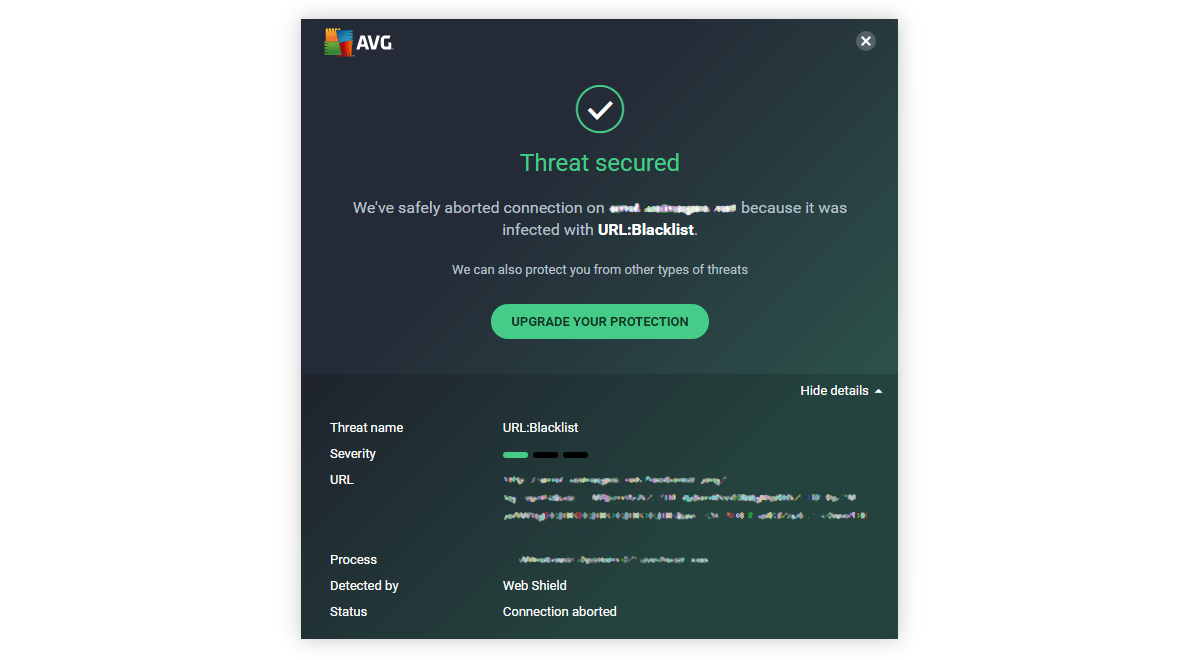Als „URL:Blacklist“ bezeichnen Antivirenprogramme eine gefährliche Website. So verwenden beispielsweise AVG und Avast diese Bezeichnung.
„URL:Blacklist“ kennzeichnet Websites, die in irgendeiner Weise potenziell gefährlich sind. Daher sollte die Warnung „URL:Blacklist“ ernst genommen werden.
Um das Pop-up „URL: Blacklist“ zu stoppen, müssen Sie die Ursache herausfinden. Wenn Sie keine schädlichen Websites besuchen, kann es sich um ein schädliches Programm auf Ihrem Computer oder ein Add-On in Ihrem Browser handeln.
Info über „URL:Blacklist“
|
Zu dieser Schädlingsart gehört „URL:Blacklist“ |
Malware Phishing. |
|
Darum werden Websites so gekennzeichnet |
Gefährliche Inhalte auf Websites, einschließlich Betrug, schädlichen Dateien und Spam. |
|
Ursachen für den Aufruf so gekennzeichneter Websites |
Absichtlicher Besuch einer Website auf der schwarzen Liste. Anklicken eines Reklame-Links, der eine schädliche Website aufruft. Malware will bösartige Website aufrufen. |
|
So entfernen Sie den für „URL:Blacklist“ verantwortlichen Schädling |
Suchen und löschen Sie schädliche Dateien mit Ihrem Antivirenprogramm oder anderen Scannern (Spyhunter für PC, Combo Cleaner für Mac, andere). Überprüfen Sie die Einstellungen Ihres Browsers und deaktivieren Sie alle Erweiterungen, unerwünschten Benachrichtigungen und andere potenzielle Probleme. |
Was bedeutet „URL:Blacklist“?
Eventuell sehen Sie Pop-ups Ihres Antivirenprogramms mit der Meldung „Schädling entdeckt“, die auf Websites hinweisen, die mit „URL:Blacklist“ infiziert sind.
[bl:]
Die Verbindung zu [URL] wurde unterbrochen, da sie mit „URL:Blacklist“ infiziert ist.
[:bl]
„URL:Blacklist“ ist eine Art der Erkennung einer schädlichen Website. Sie gleicht URL:Mal, URL:Phishing und HTML:Script-inf. Dies bedeutet, dass die erkannte Site gefährlich ist.
Eine der bekanntesten Blacklists, die von Antivirenscannern verwendet werden, ist die Google Blacklist. Möglicherweise haben Sie von Ihrem Internet-Browser eine Warnung gesehen, die lautete: „Betrügerische Website“ oder „Website enthält Malware“. Google soll täglich rund 10,000 Websites auf die schwarze Liste setzen.
Die Warnung „URL:Blacklist“ wird angezeigt, wenn Sie versuchen, eine Website auf der Blacklist zu besuchen, oder wenn ein Programm auf Ihrem Computer versucht, eine zu öffnen. Die URL bezieht sich auf die Adresse (Name) der Website. Wenn Ihr Antivirenprogramm feststellt, dass die URL in einer schwarzen Liste enthalten ist, blockiert es die Verbindung.
Gründe für die „URL:Blacklist“-Meldung
Seite mit Schadcode
Manchmal wird eine Website als URL:Blacklist erkannt, weil sie Böses im Schilde führt:
- Es könnte eine Betrugsseite sein. Zum Beispiel eine Seite für Support-Betrugs (zum Beispiel der IOS/MAC Defender Alert).
- Es könnte sich um eine Phishing-Site handeln, die versucht, die persönlichen Daten der Besucher oder ihre Online-Konten zu stehlen. (Scammer können sogar Eine Zwei-Faktor-Authentifizierung umgehen!)
- Vielleicht ermutigt die Scammer ihre Besucher zum Download schädlicher Dateien oder laden die Schädlinge gleich automatisch herunter.
- Es handelt sich vielleicht um einen Benachrichtigungsspammer. Das sind Adware-Websites, die Benachrichtigungen kapern, um Pop-up-Reklame im Browser anzuzeigen.
- Schädliche Datei. Auf Websites sind Dateien gespeichert. Ihr Antivirenprogramm hat möglicherweise eine schädliche Datei entdeckt, die in Ihrem Browser geöffnet werden soll, z. B. ein verdächtiges Skript.
Die Meldung URL:Blacklist wird möglicherweise angezeigt, wenn Sie im Internet surfen. Wenn Sie versucht haben, eine schädliche Website zu besuchen, oder wenn Sie auf einen schädlichen Link geklickt haben, verhindert Ihr Antivirenprogramm das Öffnen der schädlichen Website und zeigt die Warnung URL:Blacklist an.
Alternativ wird möglicherweise die Warnung URL:Blacklist angezeigt, obwohl sie gar keinen Browser offen haben. Möglicherweise versucht ein Programm auf Ihrem Computer, eine Verbindung zu einer Site auf der schwarzen Liste herzustellen. Klicken Sie im Fenster URL:Blacklist auf die Option „Details anzeigen“, um zu sehen, welches Programm oder welche Datei die Warnung verursacht hat.
Infizierte Website
Auch scheinbar sichere Websites können erkannt werden. Ein Grund dafür sind böswillige Weiterleitungsinfektionen. Wenn normale Websites mit bösartigem Code infiziert werden, werden Besucher auf schädliche Websites umgeleitet.
Diese Art von „URL:Blacklist“-Erkennung ist wahrscheinlich nur vorübergehend. Der Betreiber der Seite erfährt von der Infektion, entfernt sie von seiner Website, bittet Antiviren-Unternehmen darum, die Erkennung neu zu bewerten und das Problem zu beheben.
Verlassene Websites werden jedoch ebenfalls infiziert, und ihre Betreiber unternehmen nichts. Diese Seiten bleiben also böswilligen Akteuren überlassen.
So untersuchen Sie die Meldung
Das Popup-Fenster „URL:Blacklist“ enthält Informationen darüber, welche Site erkannt wurde und welches Programm versucht hat, sie zu öffnen. Dies sind nützliche Informationen, um herauszufinden, was den Angriff verursacht. Klicken Sie auf die Schaltfläche „Details anzeigen“ in der unteren rechten Ecke des Pop-ups.
Wenn Sie beispielsweise die Warnung URL: Blacklist sehen und auf die Schaltfläche klicken, um weitere Details anzuzeigen, können Sie sehen, welcher Prozess sie verursacht hat. Wenn der Name mit dem Namen Ihres Internetbrowsers endet, z. B. chrome.exe oder opera.exe, hat Ihr Browser versucht, die Site zu öffnen. Vielleicht haben Sie auf etwas geklickt, oder vielleicht hat eine Browser-Erweiterung etwas getan.
Wenn es sich nicht um einen Prozess Ihres Browsers handelt, haben Sie es eventuell mit Malware zu tun. Sie sollten dem Dateipfad folgen und die Datei mit Antivirenprogrammen scannen (Sie können Websites wie Virustotal.com verwenden, sofern die Datei nicht zu privat ist).
So entfernen Sie URL:Blacklist
Wenn Sie die Website aufgerufen haben
Wenn Sie regelmäßig eine Website besucht haben, die plötzlich als URL:Blacklist erkannt wurde, sollten Sie sich vielleicht nach einer anderen entsprechenden Website umsehen. Sie können sich auch an die Administratoren der Site wenden und sie über die Warnung informieren. Vielleicht kümmern sie sich dann darum.
Natürlich kommt es zu Fehlalarmen („False Positives“) und Websites können fälschlicherweise auf der schwarzen Liste landen. Wenden Sie sich an den Support Ihres Antivirenprogramms, um zu erfahren, warum die URL als „URL:Blacklist“ erkannt wird. Es könnte einen sehr guten Grund dafür geben, aber wenn Sie sich sicher sind, dass es keinen gibt, dann melden Sie dei Warnung als falsch-positiv. Hier ist ein Link für AVG: Avg.com.
Wenn Sie sicher sind, dass die Site, die als URL:Blacklist erkannt wird, nicht gefährlich für Sie ist, können Sie sie zu den Ausnahmen Ihres Antiviren-Programms hinzufügen. Dadurch wird verhindert, dass Ihr Antivirenprogramm die Site blockiert. Hier sind die Anweisungen für AVG: Support.avg.com.
Seien Sie einfach vorsichtig und stellen Sie sicher, dass Sie der Website, die Sie auf die Whitelist setzen, wirklich vertrauen. Nur weil eine Site früher sicher war, heißt das nicht, dass sie jetzt noch sicher ist. Seien Sie auf der Hut.
Wenn Sie die Website nicht besucht haben
Wenn die URL:Blacklist-Warnungen auch dann angezeigt werden, wenn Sie nicht im Internet surfen, könnte ein Schadprogramm dafür verantwortlich sein. Scannen Sie Ihren Computer mit Ihrem Antivirenprogramm oder anderen Antivirenprogrammen (Spyhunter für Windows, Combo Cleaner für macOS oder andere). Achten Sie darauf, dass Ihr Antivirenprogramm auf dem neuesten Stand ist.
Wenn die „URL:Blacklist“-Warnungen nur angezeigt werden, wenn Sie bestimmte Websites besuchen, sollten Sie diese Seiten besser meiden. Sie könnten sich z.B. mit einem zwielichtigen Werbeunternehmen zusammengetan haben, um Pop-under-Werbung für bösartige Websites zu schalten.
Es besteht auch die Möglichkeit, dass eine schädliche Browser-Erweiterung versucht, eine gefährliche Website zu kontaktieren. Überprüfen Sie die Erweiterungen auf Ihrem Browser installiert und entfernen oder deaktivieren Sie alle davon. Vergewissern Sie sich, ob die URL:Blacklist-Warnungen verschwinden. Überprüfen Sie die Benachrichtigungseinstellungen in Ihrem Browser. Setzen Sie den Browser zurück, falls erforderlich.
Überprüfen der Browsereinstellungen
TopWie man "URL:Blacklist"-Pop-up aus Google Chrome entfernt
- Klicken Sie auf die 3 horizontalen Linien in der Toolbar des Browsers und wählen Sie Weitere Tools->Erweiterungen

- Wählen Sie alle betrügerischen Erweiterungen aus und löschen Sie sie.

- Klicken Sie auf die 3 horizontalen Linien in der Browser-Toolbar und wählen Sie Einstellungen.

- Wählen Sie Suchmaschinen verwalten.

- Entfernen Sie unnötige Suchmaschinen aus der Liste.

- Gehen Sie zurück zu den Einstellungen. Wählen Sie unter Beim Start „Neuer Tab“-Seite öffnen (Sie können auch unerwünschte Seiten über den Link „Seiten festlegen“ entfernen).
- Falls Ihre Startseite geändert wurde, klicken Sie auf das Chrome-Menü in der oberen rechten Ecke und wählen Sie Einstellungen. Wählen Sie Bestimmte Seite oder Seiten öffnen und klicken Sie auf Seiten festlegen.

- Löschen Sie betrügerische Suchwebseiten aus dem Fenster Startseiten, indem Sie auf das nebenstehende „X“ klicken.

(Optional) Setzen Sie Ihre Browser-Einstellungen zurück
Falls Sie weiterhin Probleme haben, die mit "URL:Blacklist"-Pop-up in Verbindung stehen, setzen Sie die Einstellungen Ihrer Browser auf ihre Standard-Einstellungen zurück.
- Klicken Sie auf das Chrome-Menü (drei horizontale Linien) und wählen Sie Einstellungen.
- Scrollen Sie zum Ende der Seite und klicken Sie auf Einstellungen zurücksetzen.

- Klicken Sie im Bestätigungsfenster auf Einstellungen zurücksetzen
.

Falls Sie Ihre Browser-Einstellungen nicht zurücksetzen können und das Problem weiterhin besteht, scannen Sie Ihr System mit einem Anti-Malware Programm.
TopAnleitung zum Entfernen von "URL:Blacklist"-Pop-up aus Microsoft Edge:
- Öffnen Sie Microsoft Edge und klicken Sie auf “Mehr“ (drei Punkte in der Ecke rechts oben des Bildschirms), wählen Sie nun die Einstellungen.

- In dem “Einstellungen“ Fenster, klicken Sie auf “Wählen der zu löschenden Elemente“.

- Wählen Sie nun alles aus, was Sie entfernen möchten und klicken Sie auf “Löschen“.

- Drücken Sie die rechte Maustaste auf Start und wählen Sie den Task Manager.

- Im Bereich für Prozesse klicken Sie auf Microsoft Edge wieder die rechte Maustaste und wählen Sie “Gehe zu Details“.

- Finden Sie in den Details die mit Microsoft Edge benannten Einträge, klicken Sie auf jeden von ihnen die rechte Maustaste und drücken Sie “Auftrag Beenden“, um diese Einträge zu beenden.

Top Wie man "URL:Blacklist"-Pop-up aus Firefox entfernt:
- Klicken Sie auf das Menü in der oberen rechten Ecke des Mozilla-Fensters und wählen Sie „Add-ons“ aus (oder drücken Sie Strg+Shift+A auf Ihrer Tastatur).

- Sehen Sie die Liste der Erweiterungen und Add-ons durch und entfernen Sie alle Dinge, die mit "URL:Blacklist"-Pop-up in Verbindung stehen, sowie Dinge, die Sie nicht kennen. Falls Sie die Erweiterung nicht kennen und sie nicht von Mozilla, Google, Microsoft, Oracle oder Adobe stammt, benötigen Sie sie wahrscheinlich nicht.

- Falls Ihre Startseite geändert wurde, klicken Sie auf das Firefox-Menü in der oberen rechten Ecke und wählen Sie Einstellungen -> Allgemein. Geben Sie eine bevorzugte URL in das Startseite-Feld ein und klicken Sie auf Standard wiederherstellen.

- Klicken Sie auf das Menü in der oberen rechten Ecke des Mozilla Firefox Fensters. Klicken Sie danach auf Hilfe.

- Wählen Sie Informationen zur Fehlerbehebung im Hilfe-Menü aus.

- Klicken Sie auf Firefox zurücksetzen.

- Klicken Sie im Bestätigungsfenster auf Firefox zurücksetzen. Mozilla Firefox schließt sich und wird auf die Standard-Einstellungen zurückgesetzt.

- Geben Sie „about:config“ in die Adressleiste ein und drücken Sie Enter. Dadurch öffnet sich die Seite der Einstellungen.

- Geben Sie „Keyword.url“ in das Suchfeld ein. Klicken Sie mit der rechten Maustaste darauf und setzen Sie es zurück.

- Geben Sie „browser.search.defaultengine“ in das Suchfeld ein. Klicken Sie mit der rechten Maustaste darauf und setzen Sie es zurück.
- Geben Sie „browser.search.selectedengine“ in das Suchfeld ein. Klicken Sie mit der rechten Maustaste darauf und setzen Sie es zurück.
- Suchen Sie nach „browser.newtab.url“. Klicken Sie mit der rechten Maustaste darauf und setzen Sie es zurück. Dadurch startet die Suchseite nicht mehr in jedem neuen Tab.
- Falls die Einstellungen zurückgesetzt werden und Scans mit Anti-Malware-Programmen kein Ergebnis liefern: schließen Sie Firefox, öffnen Sie den Dateiexplorer und geben Sie %AppData% in die Adressleiste ein. Geben Sie user.js in das Suchfeld ein. Falls diese Datei existiert, benennen Sie sie um und starten Sie Firefox erneut. Sie müssen jetzt die oben stehenden Schritte wiederholen.

Programme zur automatischen Entfernung von Malware
(Win)
Hinweis: Spyhunter findet Parasiten wie Urlblacklist Pop Up und hilft Ihnen dabei, diese kostenlos zu entfernen. limitierte Testversion verfügbar, Terms of use, Privacy Policy, Uninstall Instructions,
(Mac)
Hinweis: Combo Cleaner findet Parasiten wie Urlblacklist Pop Up und hilft Ihnen dabei, diese kostenlos zu entfernen. limitierte Testversion verfügbar,